通过 Yeastar P 系列云 PBX 自动配置飞音时代 (Flyingvoice) IP 话机
本文以 Flyingvoice P20P (固件版本:V0.8.18.6) 为例,介绍如何通过 Yeastar P 系列云 PBX 自动配置飞音时代 IP 话机。
使用要求
飞音时代 IP 话机 和 Yeastar PBX 的固件须符合以下版本要求。
| 型号 | 话机固件版本要求 | PBX 固件版本要求 |
|---|---|---|
| FIP10 | 0.7.23.1 或更高版本 | 84.8.0.25 或更高版本 |
| FIP11C | 0.7.23.1 或更高版本 | 84.8.0.25 或更高版本 |
| FIP12WP | 0.7.23.1 或更高版本 | 84.8.0.25 或更高版本 |
| FIP13G | 0.7.23.1 或更高版本 | 84.8.0.25 或更高版本 |
| FIP14G | 0.7.23.1 或更高版本 | 84.8.0.25 或更高版本 |
| FIP15G | 0.7.23.1 或更高版本 | 84.8.0.25 或更高版本 |
| FIP15G Plus | 0.7.23.1 或更高版本 | 84.8.0.25 或更高版本 |
| FIP16 | 0.7.23.1 或更高版本 | 84.8.0.25 或更高版本 |
| FIP16 Plus | 0.7.23.1 或更高版本 | 84.8.0.25 或更高版本 |
| P10 | V0.7.56 或更高版本 | 84.9.0.20 或更高版本 |
| P10P | V0.7.56 或更高版本 | 84.9.0.20 或更高版本 |
| P10G | V0.7.56 或更高版本 | 84.9.0.20 或更高版本 |
| P10W | V0.7.56 或更高版本 | 84.9.0.20 或更高版本 |
| P10LTE | V0.7.56 或更高版本 | 84.9.0.20 或更高版本 |
| P11 | V0.7.56 或更高版本 | 84.9.0.20 或更高版本 |
| P11P | V0.7.56 或更高版本 | 84.9.0.20 或更高版本 |
| P11G | V0.7.56 或更高版本 | 84.9.0.20 或更高版本 |
| P11W | V0.7.56 或更高版本 | 84.9.0.20 或更高版本 |
| P11LTE | V0.7.56 或更高版本 | 84.9.0.20 或更高版本 |
| P20 | V0.7.57 或更高版本 | 84.9.0.20 或更高版本 |
| P20P | V0.7.57 或更高版本 | 84.9.0.20 或更高版本 |
| P20W | V0.7.57 或更高版本 | 84.9.0.20 或更高版本 |
| P20G | V0.7.57 或更高版本 | 84.9.0.20 或更高版本 |
| P21 | V0.7.57 或更高版本 | 84.9.0.20 或更高版本 |
| P21P | V0.7.57 或更高版本 | 84.9.0.20 或更高版本 |
| P21W | V0.7.57 或更高版本 | 84.9.0.20 或更高版本 |
| flyphone | V0.7.57 或更高版本 | 84.9.0.20 或更高版本 |
|
P22P |
V0.7.57 或更高版本 | 84.9.0.20 或更高版本 |
| P22G | V0.7.57 或更高版本 | 84.9.0.20 或更高版本 |
| P23G | V0.7.57 或更高版本 | 84.9.0.20 或更高版本 |
| P23GW | V0.7.57 或更高版本 | 84.9.0.20 或更高版本 |
| P24G | V0.7.57 或更高版本 | 84.9.0.20 或更高版本 |
| i86Box_Basic | V0.0.16.1 或更高版本 | 84.9.0.20 或更高版本 |
| i86Box_Indoor | V0.0.16.1 或更高版本 | 84.9.0.20 或更高版本 |
| i86Box_2Line | V0.0.16.1 或更高版本 | 84.9.0.20 或更高版本 |
| i86Box_PCBA | V0.0.16.1 或更高版本 | 84.9.0.20 或更高版本 |
| i86Box_NFC | V0.0.16.1 或更高版本 | 84.9.0.20 或更高版本 |
前提条件
- 确保已下载对应话机型号的自动配置模板 (路径:)。
- 如果话机已使用过,你需要先重置话机。
- 收集 IP 话机信息,包括供应商,型号和 MAC 地址。
操作步骤
步骤一、在 PBX 上添加飞音时代 IP 话机
- 登录 PBX 管理网页,进入 。
- 点击 。
- 在 IP话机 栏,填写话机信息。
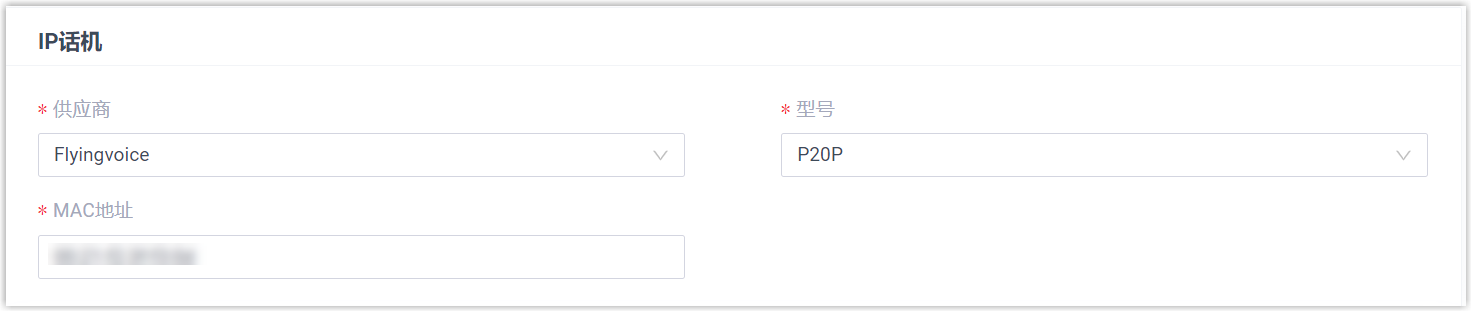
- 供应商:选择 Flyingvoice。
- 型号:选择话机型号。在本例中,选择 P20P。
- MAC地址:填写 IP 话机的 MAC 地址。
- 在 选项 栏,进行以下配置。

- 模板:从下拉列表中选择要应用的模板。注: 你可以选择该话机型号的默认模板,或者选择自定义的话机配置模板。更多信息,参见 创建自定义配置模板。
- 配置链接:PBX 自动生成一个配置链接,此链接指向话机的配置文件所存储的位置。
- 第一次自动配置时要求验证:若启用此选项,在话机首次触发配置之前,用户需要在话机上输入鉴权信息。注: 建议保持此项为勾选状态。
- 模板:从下拉列表中选择要应用的模板。
- 在 分配分机 栏,为 IP 话机分配一个分机。
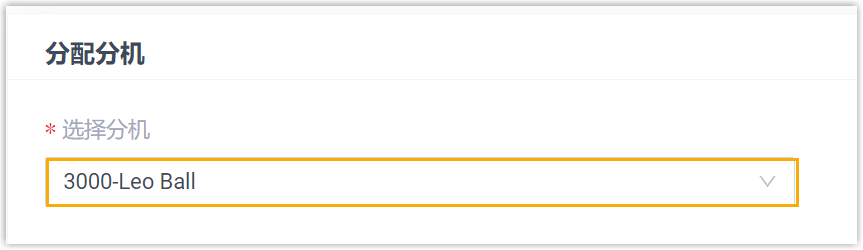 提示: 如果要分配的分机不在列表中,说明该分机已绑定其他话机。
提示: 如果要分配的分机不在列表中,说明该分机已绑定其他话机。- 如需将分机从话机上解绑,请参见 释放绑定在话机上的分机。
- 如需在不解绑的情况下将此分机分配给 IP 话机,你需要 配置分机的 IP 话机同时注册数,因为默认情况下 PBX 仅允许一个分机注册一台 IP 话机。
- 点击 保存。
PBX 将发送一个 RPS 请求成功 的事件通知。
步骤二、触发 IP 话机完成配置
- 重启 IP 话机。
启动后,话机屏幕上显示一个 HTTP 验证提示。
- 按 OK。
你将进入 Auto Provision 页面。
- 在 Auto Provision 页面,完成以下配置。
- 向下滚动到 User Name 栏,输入分配给 IP 话机的分机号。
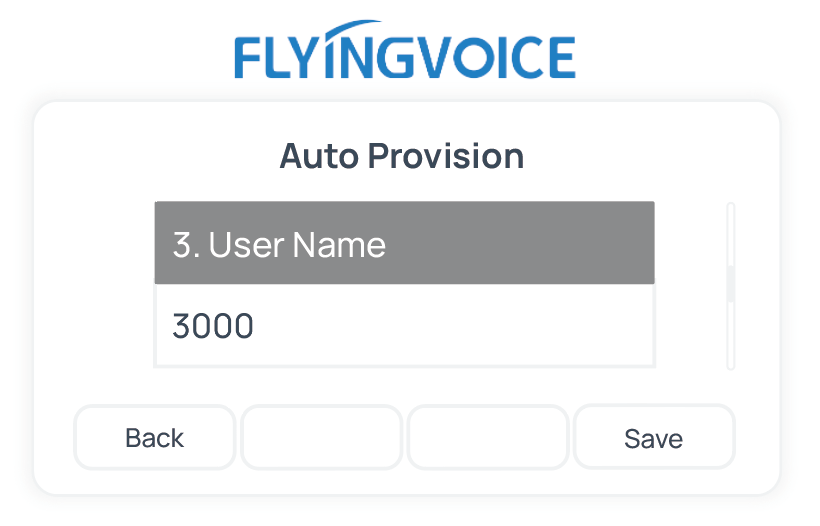
- 向下滚动到 Password 栏,输入分机的语音信箱密码。提示: 可在分机配置页面的 语音信箱 页签中查看语音信箱密码。


- 向下滚动到 HTTP Authentication 栏,选择
Basic。
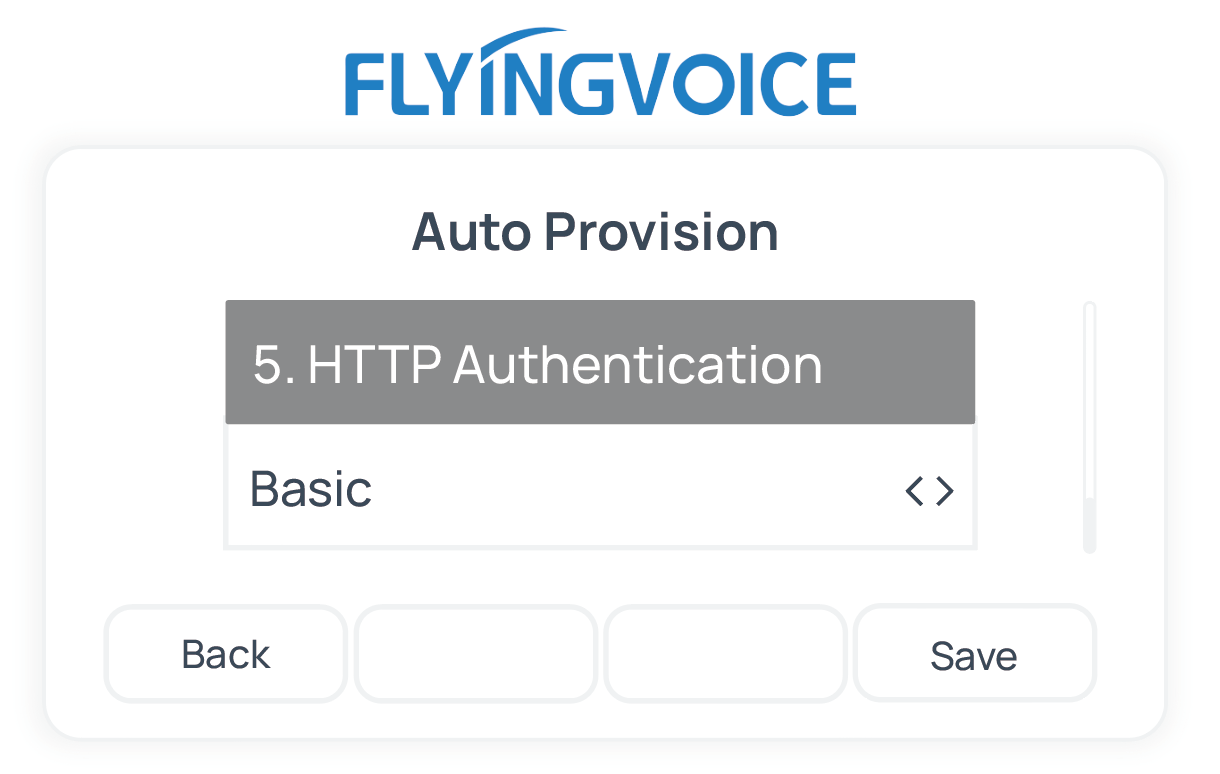
- 按 Save 保存设置。
话机屏幕显示一个提示,询问是否立即更新配置。
- 按 OK 触发更新。
- 向下滚动到 User Name 栏,输入分配给 IP 话机的分机号。
执行结果
- IP 话机自动从 PBX 下载配置并应用。
- 分机成功注册到 IP 话机上,你可以在 PBX 管理网页上查看注册状态 (路径:)。
